Алгоритм: настраиваем бота обратной связи
Алгоритм: настраиваем бота обратной связи
Такому боту можно поручить сбор важной для вас информации от читателей, либо презентацию некой услуги.
«Действующие лица»:
бот — @BotFather,
бот — @Livegrambot,
площадка, для которой необходима обратная связь.
1. Создаем бота.
Начинаем с того, что создаем бота, который и будет нашим «связующим звеном» между вами и вашими читателями. Если вкратце, то:
- наживаем «start» в диалоге с @BotFather и выбираем команду «Newbot».
- выбираем название и одновременно username вашего бота. Если username уже занят, либо по какой-то причине некорректен, то бот предложит придумать другой вариант.
После успешного создания бота @BotFather пришлет вам сообщение, где вы найдете token вашего бота. Он вам скоро понадобится.
2. Создаем группу.
Помимо бота необходимо еще создать и группу (именно группу!), куда и будут собираться все сообщения отправленные читателями через бота.
Обязательно добавьте бота, которого создали в админы данной группы.
С подготовительной частью закончили.
3. Настраиваем связь: «группа — бот».
- Начинаем со «start» в диалоге с ботом @Livegrambot. После чего выбираем команду «аddbot»:
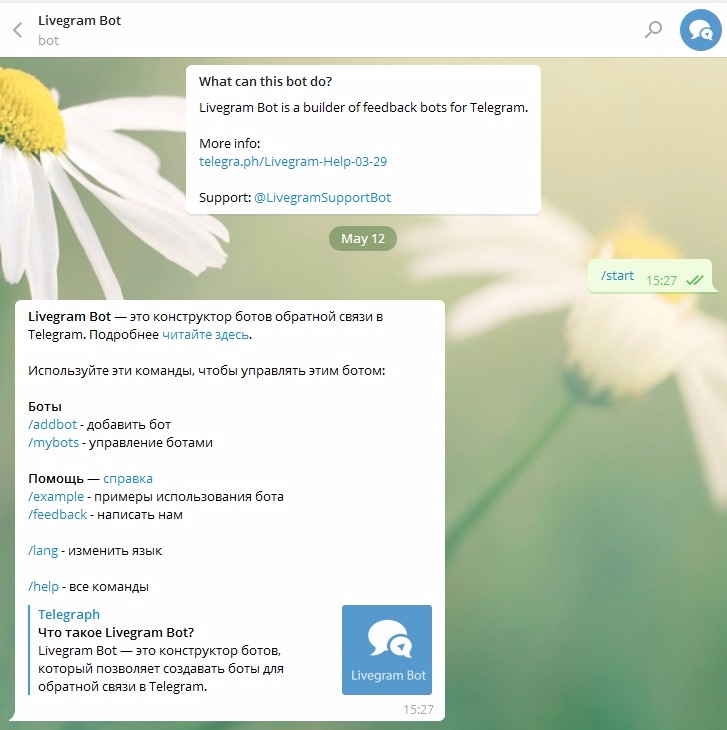
- @Livegrambot предложит вам выслать ему в диалог token недавно созданного вами бота для обратной связи. Смело высылайте:

- В ответ вы получите уведомление об успешном подключении бота.
Вроде бы на этом можно и закончить. Теперь все сообщения, что будут отправляться боту будут автоматически переводиться в созданную вами группу.
Из группы вы же сразу сможете и отвечать собеседникам. Получать сообщения они будут так же от имени бота.
Но хочется сделать все красиво и понятно, так ведь? Потому продолжаем настройку. Ведь нам необходим бот обратной связи, а значит необходимо дать некую информацию читателям уже сразу.
- Продолжаем диалог с @Livegrambot. Возвращаемся к его основному начальному сообщению и нажимаем «mybots»:
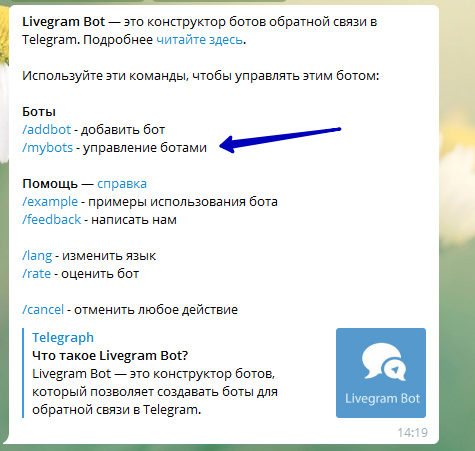
- Бот ответит вам сообщением, в котором укажет всех ботов, подключенных через него. Выберите нужный.
- Далее будем писать тот текст, который ваш бот будет выдавать при нажатии «start». Для этого нажмите кнопку «Тексты»:
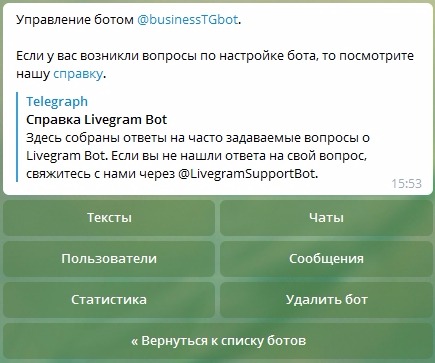
- Если язык менять не будете, то подтвердите, что согласны с предложенным вариантом, нажмите «Русский»:

- И вот вы дошли до того места где можно творить — нажимаем «Изменить тексты». Изначально бот предложит вариант текста, который у него запрограммирован по умолчанию. Если вы желаете видеть свой текст, то смело пишите его боту в диалог и отправляете:

- Если желаете остановиться только на одном тексте, то жмете на «Завершить редактирование»:
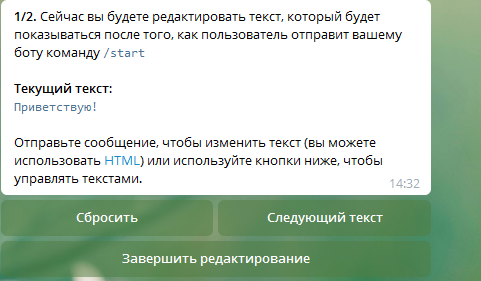
- Но можно продолжить. Помимо первичного сообщения бот @Livegrambot может запрограммировать для вашего бота и второе сообщение, которое автоматически будет получать его собеседник. Для этого жмем не на «Завершить редактирование», а «Следующий текст»:

Здесь бот предлагает вам полную свободу действий и по умолчанию никакого варианта текста не дает. Свой текст вы сразу пишите в диалог @Livegrambot. Затем только нажимаете «Завершить редактирование».
Все!
Теперь пришло время теста! Начните диалог с ботом, который вы создали для обратной связи и проверьте:
- пришлет ли он вам сообщения, которые вы прописали для него;
- отобразятся ли ваши ответы в той группе, что связана с данным ботом.
Источник: https://t.me/marketing_smm

